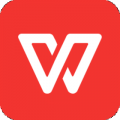手机wps如何把多个文档放在一个文件夹里
2021-04-09 17:44:41编辑:zzy
在我们平时使用移动软件办公时,经常会用到手机版的wps,但是由于操作环境不同,文档的阅读形式也会有所区别,因此很多人会将WPS中多个文档放到一个文件夹里传输,那么手机wps如何把多个文档放在一个文件夹里?很多用户不知道具体操作情况吧?下面就跟随G7小编一起来看看吧,希望能帮助到大家!
多文档合并文件夹教程
首先打开手机版的WPS,点击左下角的【我】选项,点击上方的【点击查看】进行登录:

登录完毕,点击下方的云文档,在跳转的页面中找到【新建文件夹】:

输入文件夹的名称,点击确定:

此时我们看到在页面中出现了一个“日常文件”的文件夹:
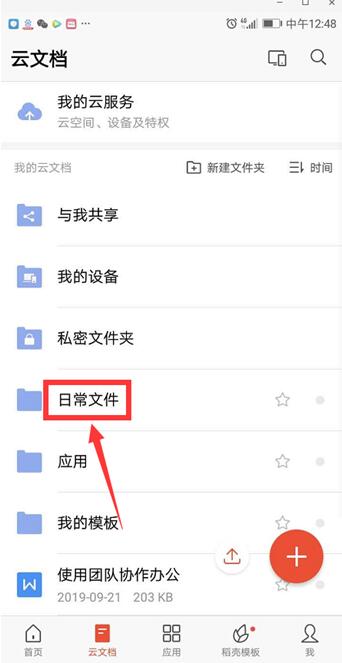
我们点击下方的【首页】选项,按住需要移动的文件一会:

弹出一个菜单,选择其中的【移动】:
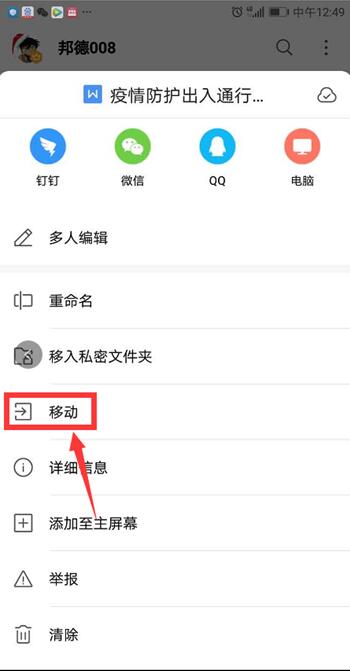
接着选择刚刚创建的文件夹“日常文件”:

点击【移动】:

这样一个文件就移动到了文件夹中,通过上述操作,我们将下述两个甚至多个文件都可以成功移动:

上文就是小编整理的WPS多文档合并文件夹教程,不知道大家是否喜欢,想要了解更多精彩的教程和攻略讯息,记得点击收藏G74软件园,更多精彩内容实时更新。
| wps手机版使用教程汇总 | ||||
| 表格换行 | 筛选表格内容 | 手机制作表格 | 手机制作ppt | 内容排序号 |
| 邮件传至邮箱 | 文件打印 | 方框内加符号 | 文章字数查看 | 查找文件内容 |
| 适配当前手机 | word文档转换 | 内容竖向变横向 | 内容转文档分享 | 表格下拉填充 |
|
更多教程:点击查看 |
||||
游戏合集
更多>- 企业办公
- 行政办公